windows配置更新100卡住 win10配置100%卡住不动解决方案
在使用Windows系统时,有时会遇到配置更新卡住不动的问题,尤其是在升级到Win10后更为常见,这种情况往往会给用户带来困扰,影响正常使用。针对这个问题,我们可以采取一些解决方案来解决,确保系统能够顺利更新配置,提升系统的稳定性和性能。接下来我们将介绍一些解决方案,帮助用户顺利解决Windows配置更新卡住的困扰。
win10配置100%卡住不动了方法一:
1.重启电脑,按住F8进入最近一次正确配置。一般在最近一次的系统操作下。
2.可以正常进入系统。但经过测试,还是有不能进入操作系统。

3.按住F8,选择“安全模式”回车进入,界面会同样出现“配置windows update失败,
还原更新,请勿关机“,稍等片刻,稍后会自动关机,电脑自动重启进入windows登录,
出现“配置windows update更新25%,当然这个数值可能会不一样,
稍等片刻就顺利进入系统了。最多不过十分钟即可进入系统。
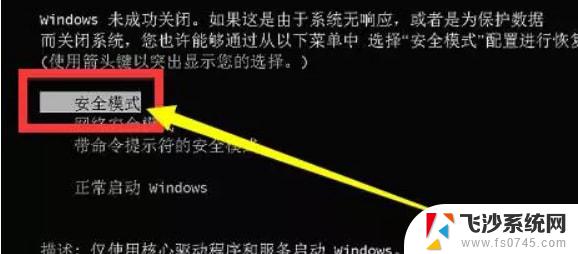
4.可利PE系统,制作U盘工具进入pe启动。进入c:\windows\winsxs 删除pending.xml ,reboot.xml.
重启计算机,还会提示更新失败,继续等5分钟左右,能进系统就没有问题了。
如果等待时间超出10分钟。可以在次进PE系统定位到c:\Windows\SoftwareDistribution\DataStore目录下。将其文件删除!

方法二:
1、可以尝试按下电脑上的“重启键”,也就是所谓的热启动键,
当然如果是笔记本可能没有这个键就只能按电源键强制关机了。

2、如果可以正常进入系统,可以到更新历史记录界面看一下自动进行更新的是什么更新。
之后可以重新再尝试安装更新,看能否安装成功。
3、如果Win10安装补丁后重启卡在“正在配置Windows更新”时间太久了,那就直接重新启动吧。
以上就是windows配置更新100卡住的全部内容,还有不懂得用户就可以根据小编的方法来操作吧,希望能够帮助到大家。
windows配置更新100卡住 win10配置100%卡住不动解决方案相关教程
-
 win10 卡在 正在配置更新100 win10配置100%卡住不动怎么解决
win10 卡在 正在配置更新100 win10配置100%卡住不动怎么解决2024-09-20
-
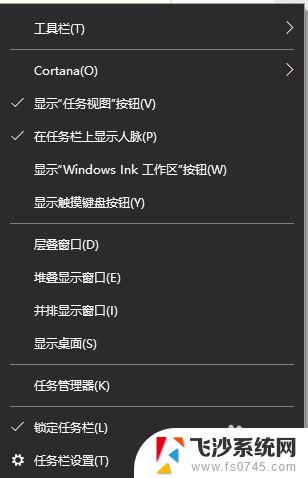 win10内存100%解决方法 win10系统内存占用100%解决方法
win10内存100%解决方法 win10系统内存占用100%解决方法2023-10-20
-
 windows桌面卡住了 win10桌面卡住怎么处理
windows桌面卡住了 win10桌面卡住怎么处理2023-11-01
-
 win 10更新过不了 Win10系统更新卡住怎么办
win 10更新过不了 Win10系统更新卡住怎么办2024-10-02
- windows重置卡在99% win10重置卡死在99%解决方案推荐
- win10网卡配置参数 网卡配置的修改方法
- win10怎么看自己的显卡配置 win10如何查看显卡配置
- windows配置网卡 win10默认网卡设置步骤
- 电脑怎么看配置显卡 Win10显卡配置怎么查看
- w10电脑显卡配置怎么看 win10如何查看显卡配置
- 台式电脑密码忘记如何解除开机密码win10 开机密码忘了怎么找回
- 打开旧版ie浏览器 win10如何访问Internet Explorer浏览器
- win7远程控制电脑win10 WIN10如何设置远程桌面连接WIN7电脑
- win8.1开始菜单改win10 Windows 8.1 升级到 Windows 10
- 文件:\windows\system32\drivers Win10系统C盘drivers文件夹可以清理吗
- windows10移动硬盘在电脑上不显示怎么办 移动硬盘插上电脑没有反应怎么办
win10系统教程推荐
- 1 打开旧版ie浏览器 win10如何访问Internet Explorer浏览器
- 2 苹果手机可以连接联想蓝牙吗 苹果手机WIN10联想笔记本蓝牙配对教程
- 3 win10手机连接可以卸载吗 Win10手机助手怎么卸载
- 4 win10里此电脑的文档文件夹怎么删掉 笔记本文件删除方法
- 5 win10怎么看windows激活码 Win10系统激活密钥如何查看
- 6 电脑键盘如何选择输入法 Win10输入法切换
- 7 电脑调节亮度没有反应什么原因 Win10屏幕亮度调节无效
- 8 电脑锁屏解锁后要按窗口件才能正常运行 Win10锁屏后程序继续运行设置方法
- 9 win10家庭版密钥可以用几次 正版Windows10激活码多少次可以使用
- 10 win10系统永久激活查询 如何查看Windows10是否已经永久激活